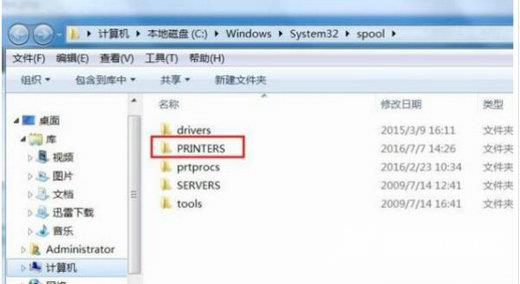在日常办公中经常会用到打印设备,最近有Win10系统用户反映,在使用时遇到了打印机端口删除不掉的情况,不知道怎么回事,有没有方法可以处理呢?出现这种情况可能是因为打印队
在日常办公中经常会用到打印设备,最近有Win10系统用户反映,在使用时遇到了打印机端口删除不掉的情况,不知道怎么回事,有没有方法可以处理呢?出现这种情况可能是因为打印队列堵,针对这一问题,本篇整理了详细的解决方法,分享给大家。
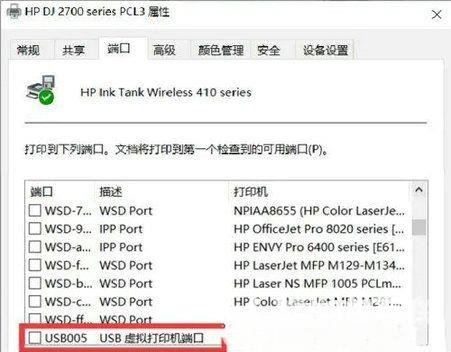
Win10打印机端口删除不掉怎么办?
原因分析:
当打印机一直出现正在删除或正在打印时,却一直无法删除的话,通常可以把此类问题归纳为打印队列堵。出现此类原因主要是由于打印机的第一个文件没有正常输出打印,而导致了后面的文件也无法打印。
解决方法
1、停止打印服务,按Win+R键打开运行对话框,然后输入services.msc 并按确认。
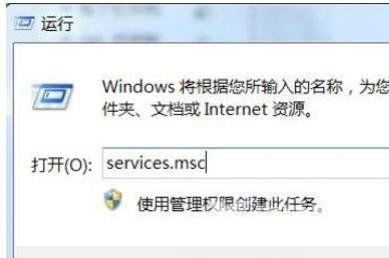
2、然后在本地服务中找到Print Spooler服务,右键点击选停止如下图所示。
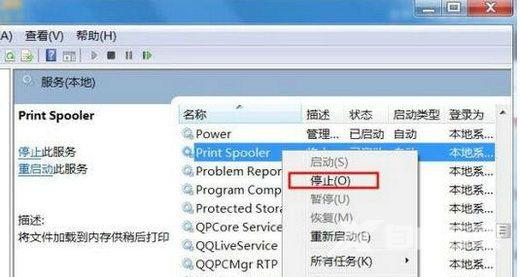
3、按Win+R键打开运行对话框,然后输入Spool 并按确认;在spool文件夹中,双击打开PRINTERS文件夹;删除PRINTERS文件夹中的所有文件。